|
1
2
3
4
5
6
7
8
9
10
11
12
13
14
15
16
17
18
19
20
21
22
23
24
25
26
27
28
29
30
31
32
33
34
35
36
37
38
39
40
41
安装完成后出现如图2-6所示界面。
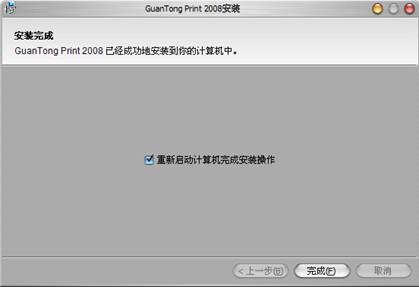
图 2-6
单击“完成”按钮,自动重新启动您的计算机。
2.2.2
GuanTong Print 2008的卸载
在Windows开始菜单中选择GuanTong
Print
2008 Server程序组,单击卸载GuanTong
Print 2008 出现卸载程序界面,
如图2-7所示。
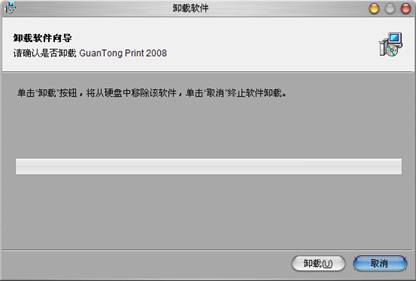
图 2-7
单击“卸载”按钮,即完成了对GuanTong Print 2008 的卸载。
您也可以在Windows的添加/删除程序窗口中卸载GuanTong
Print 2008,如图2-8所示。
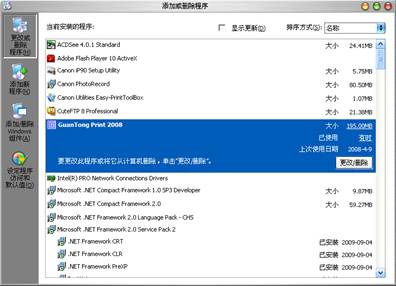
图 2-8
选中GuanTong
Print 2008,单击“更改/删除”按钮,即可完成卸载。
2.3
网络设置
2.3.1
Windows XP系统网络配置
方法一
1.点击Windows开始→运行→在运行对话框中输入GPEDIT.
MSC命令,打开组策略窗口
2.点击左边栏的管理树的[计算机配置]→Windows设置→安全设置→本地策略→安全选项→网络访问→本地帐户的共享和
安全模式→右键点击→属性→经典→本地用户以自身身份验证→确定
3.帐户→使用空白密码的本地帐户只允许进行控制台登陆→右键点击属性→选已禁止→确定
第6页 上一页 下一页
|
